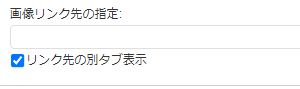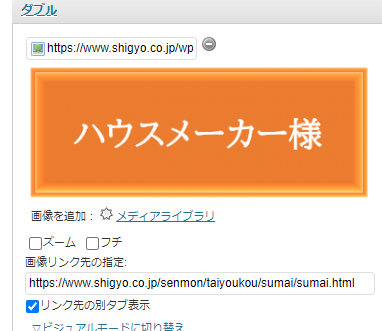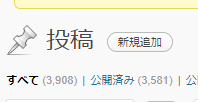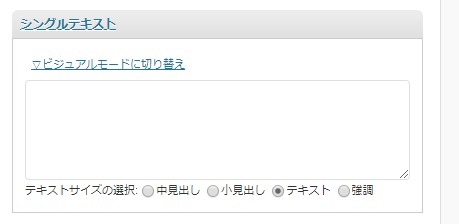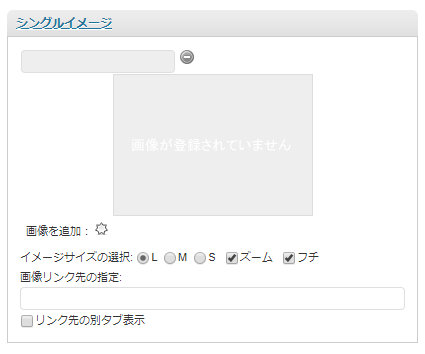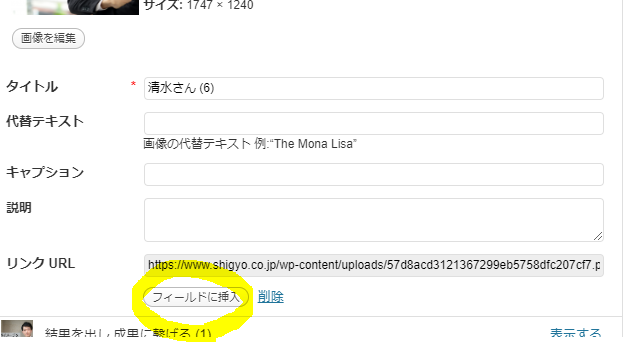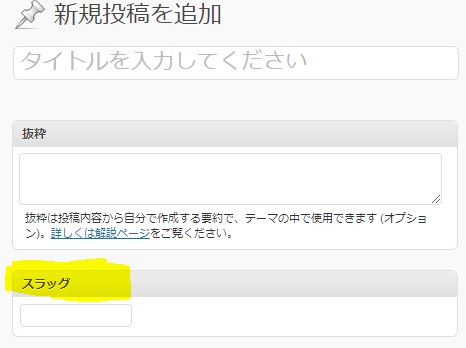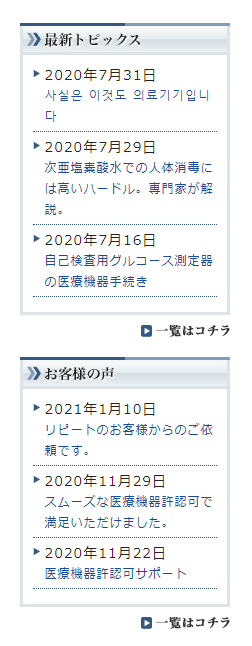入社から3年以内の社員(AP・NIを除く)は、自分が担当している業務について、
Webサイトに月1回以上トピックスをアップすることをルール化しています。
トピックスは、各分野の最新情報や、専門家としてのノウハウを発信する場所です。
Webサイトを通した対外的な発信に慣れてもらうことで、
コンサルタントとしての能力(発信力など)や信頼性を高める狙いがあります。
・トピックスの代わりに業務ページ(「業種・目的から探す」の下)の追加でもOKです。
・トピックスはすべて、末尾に氏名を記載してください。
例:(著者:東 周平)
・原則として、まだWebサイトに載っていない情報を記載してください。
既に載っているかどうかは、業務ページやサイト内検索をご参照ください。
・▼ブログにアップするのが適切な内容はブログにアップしてください。
例:
・仕事紹介
・社員紹介
・オフィス紹介
・外国人社員の働きやすさ
・こういうことができるようになりました
・社会人としての気づき など
・入社日は、職務分掌表に記載の入社年月を基準とします(「日」は参照しない)。
例えば、2025年4月の対象者は、入社日が22/5/1以降の人とします。
・繁忙期の人は免除します。
※前月最後の日報で、現在の業務量が100%を超えると記載した人は免除にしようと思います。
※24/12/17榊原さんの共有を参照。異常稼働の人は、上長や人事担当と対策を相談しましょう。
・その他、ルールは随時変更される可能性があります。
・記事を公開するところまでは、各自で行ってください。
・アップ後、レイアウト等はこちらで整えるので、文章をそのまま投稿しても構いません。
できる人は自分でレイアウトもやってもらって良いです。
・ブログと同じく編集画面からの投稿ですが、
左メニューの「投稿」でなく「トピックス」から入って新規作成してください。
・アップ後、SEOやAIOの観点から、記事の修正や移動等を行うことがあります(可能性高い)。
コンサルタントとして自分の担当分野の最新情報やノウハウをあつめるのも仕事のうちです。
題材はいろいろなところにあると思うので、探してみてください。
[例]
・業務のなかでの気づき
・上長やチーム内からネタをもらう
・企業ニュース
・ウエストローの法改正情報
・地域ネタ(審査期間、ローカルルールなど)
・許可事例・不許可事例
=========================
・タイトルは、業務名や誰向けかを入れる
・できるだけ担当名を入れる(写真を入れるとより効果的!)
(書き出し例)
〇〇支店・ビザ担当の△△です。
本日は、中華料理店開業の投資経営ビザが許可になりました!
・・・
(問い合わせへ誘導できることをイメージしてアップしましょう♪)
<タイトル例>
★永住ビザ審査期間
★入国管理局が混雑しています
★投資経営ビザは審査期間が長引いています【名古屋】
★投資経営ビザで不許可になりやすいポイント
★配偶者ビザ不許可事例
★化粧品の申請に行きました【東京】
★老親扶養の許可事例【大阪】
GoogleやYahooで検索した時に上位に表示されやすくするためには、
タイトル、本文に、検索されたいキーワードを入れておくことが大切。
※尚、申請書、許可通知書、添付書類、顧客名の記載されたファイルなど
写真に写り込まないように充分注意すること。
それが遠くて、判別しにくい場合も同様。
<雛形(例)>
①ターゲット
⇒
※どんな状況のどんな会社の誰なのか
(例)廃業間際のホテルのオーナー
②その人が記事を読んでどうなるのか(その記事は読者をどう変えるか)
⇒
(例)廃業を考えていたが、前向きに事業継続を検討出来るようになる
③タイトル案
⇒
※検索されやすいキーワードを入れてください。
(例)【新型コロナ】衛生環境激変特別貸付で最大3000万円の融資!?
④章題(見出し)
1.
1-1.
1-2.
1-3.
2.
2-1.
2-2.
2-3.
3.
3-1.
3-2.
3-3.
4.まとめ
※この章題を見るだけで、
記事の内容が分かるようにしましょう。
※章題は減らしてOKです。
(例)
1.衛生環境激変貸付は、救世主になる?
1-1.概要 最大3000万円
1-2.こういう状況の方向けの貸付(場合分け)
2.衛生環境激変貸付のリスクについて
3.申請の方法
4.今廃業をお考えであれば
5.SGにお任せください
ーーーーーーーーーーーー